Introducción
En Oracle by Example (OBE) de 60 minutos se describe cómo ejecutar operaciones de tabla mediante el área de trabajo de gestión de objetos web (cliente web).
A partir de la versión 9.2.26.0 de Tools, puede ejecutar operaciones de tabla en Web OMW. Las operaciones de tabla permiten realizar acciones en tablas físicas dentro de una base de datos. Estas operaciones garantizan que los atributos físicos de una tabla de base de datos se alineen con las especificaciones de usuario definidas en EnterpriseOne.
Puede completar todas las operaciones de tabla directamente desde Web OMW, incluidas las siguientes: Generación de Tabla, Generación de Índice, Copiar Tabla y Borrar Tabla.
Además, puede realizar operaciones como:
- Generación de Índice: Actualmente, al utilizar la función Generar Índice, EnterpriseOne genera todos los índices definidos en las especificaciones de usuario en el cliente de desarrollo. Web OMW proporciona una opción para generar de forma selectiva índices específicos.
- Generación de tablas para datos existentes: al generar una tabla que ya contiene datos (con columna agregada solo en la especificación de tabla), puede utilizar un comando ALTER para modificar la tabla física y hacer coincidir las especificaciones sin perder los datos existentes.
Objetivos
En este OBE, aprenderá a:
- Preparar PET_STORE mediante OMW en el cliente de desarrollo
- Ejecutar la operación Generar tabla mediante Web OMW
- Ejecutar la operación Generar Índice mediante Web OMW
- Ejecutar la operación Copiar tabla mediante Web OMW
- Ejecutar la operación Borrar tabla mediante Web OMW
- Ejecutar la operación ALTER Table mediante Web OMW
- Verificación de los Registros de Operaciones de Tabla mediante Web OMW
Antecedentes
A partir de la versión 26 y la versión 9.2.26.0 de Tools, puede ejecutar operaciones de tabla en Web OMW.
Antes de empezar
Descargue el archivo par que se utilizará en este OBE.
Preparar PET_STORE mediante OMW en el cliente de desarrollo
Primero debe crear un proyecto de OMW que contenga objetos de tabla y avanzar en el proyecto para utilizarlo. Para describir los pasos de este tema, se crea un nuevo proyecto denominado PET_STORE.
- Conéctese a EnterpriseOne (DV920) en el Cliente de desarrollo.
- En el menú Desarrollo de aplicaciones (GH902), amplíe la carpeta Gestión de objetos, seleccione la aplicación Object Management Workbench (P98220) o vaya a OMW desde Fast Path.
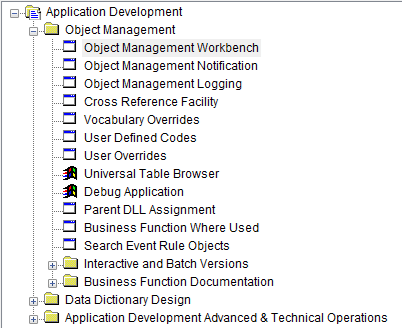
Navegación al área de trabajo de gestión de objetos (P98220) - Haga clic en Agregar en el menú.
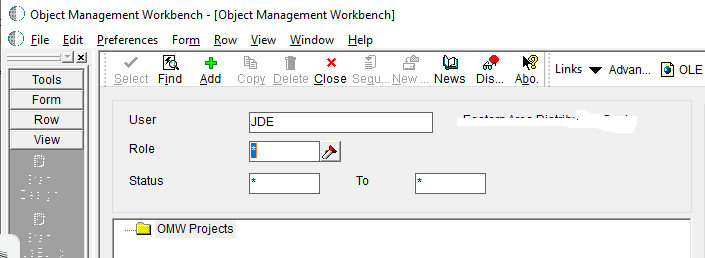
Área de trabajo de gestión de objetos - Seleccione OMW Project y haga clic en OK (Aceptar).
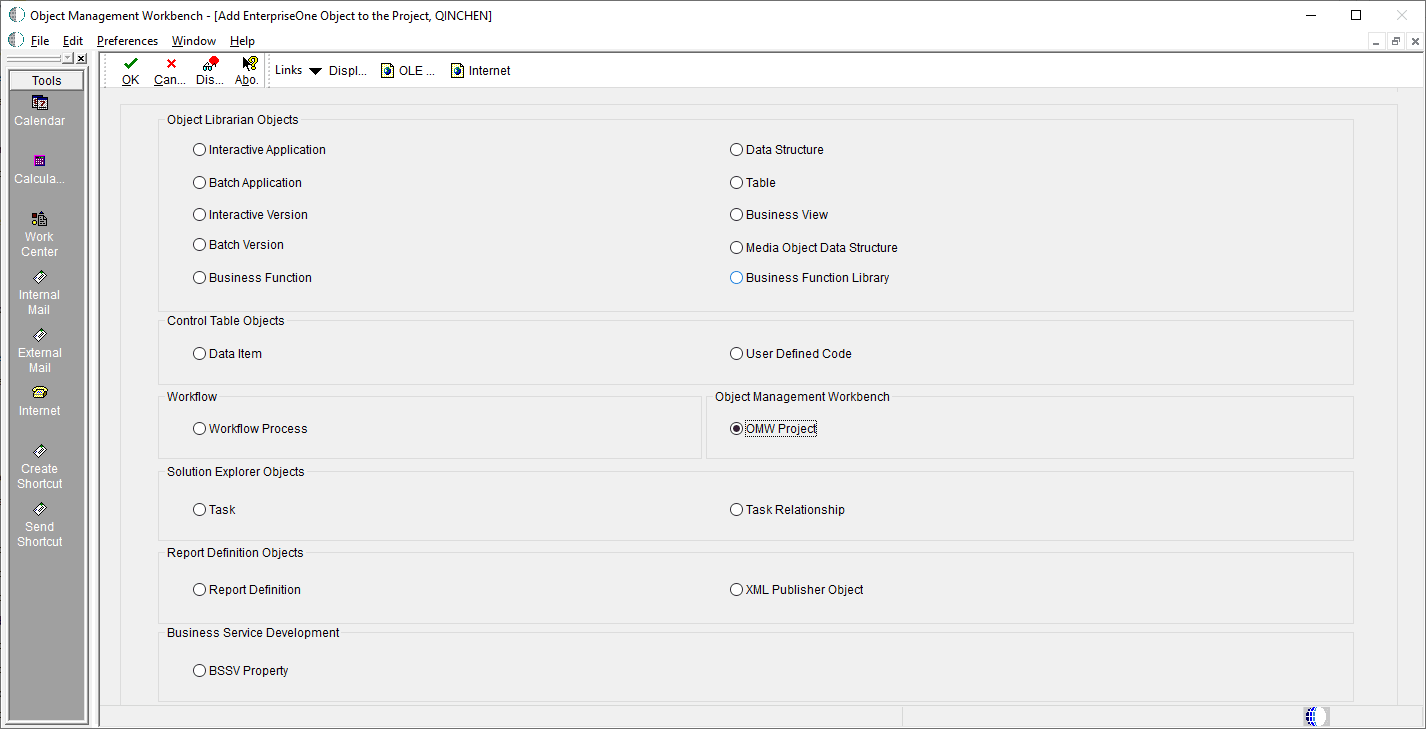
Object Management Workbench - Adición de objeto EnterpriseOne al proyecto - Rellene los campos necesarios en la ficha Resumen y haga clic en Aceptar.

Área de trabajo de gestión de objetos - Revisiones de proyecto - Seleccione el proyecto PET_STORE en OMW Projects y haga clic en Advance Project.
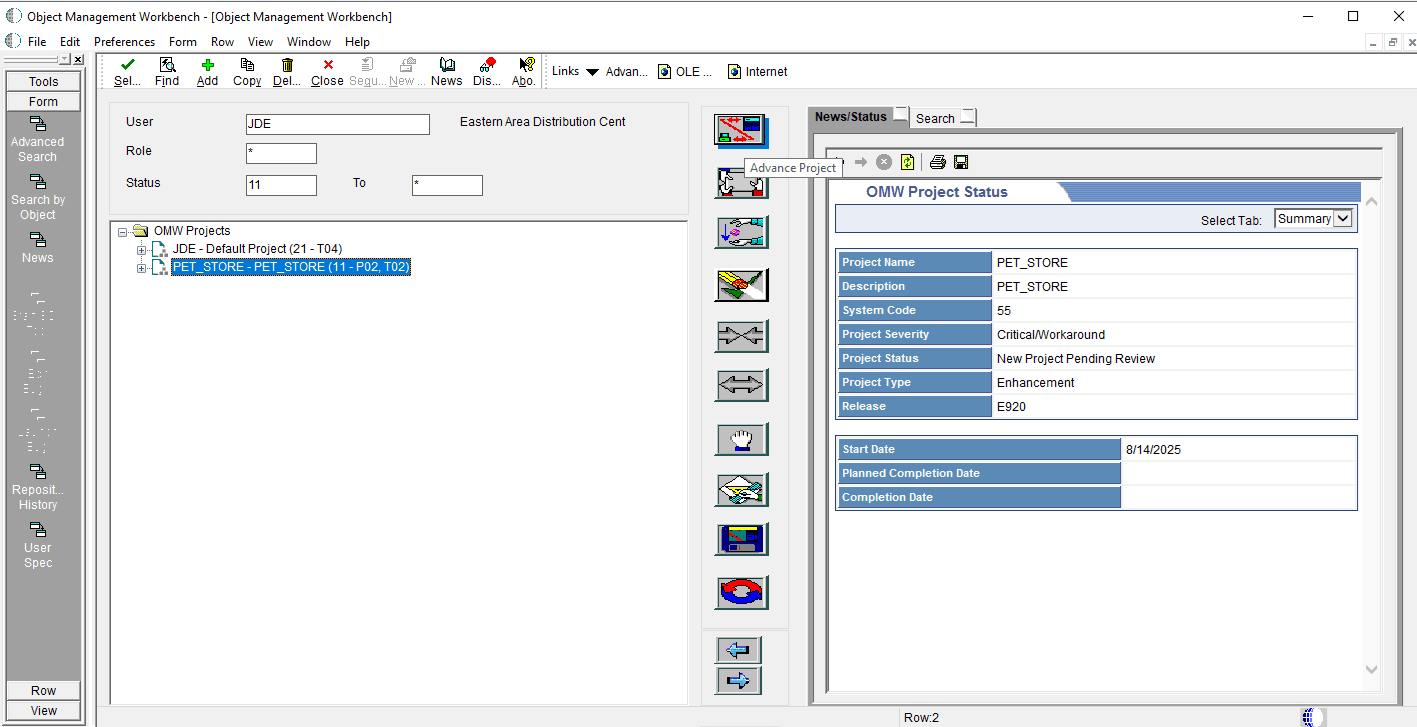
Área de trabajo de gestión de objetos - Proyecto avanzado - Introduzca 21 y haga clic en Aceptar.
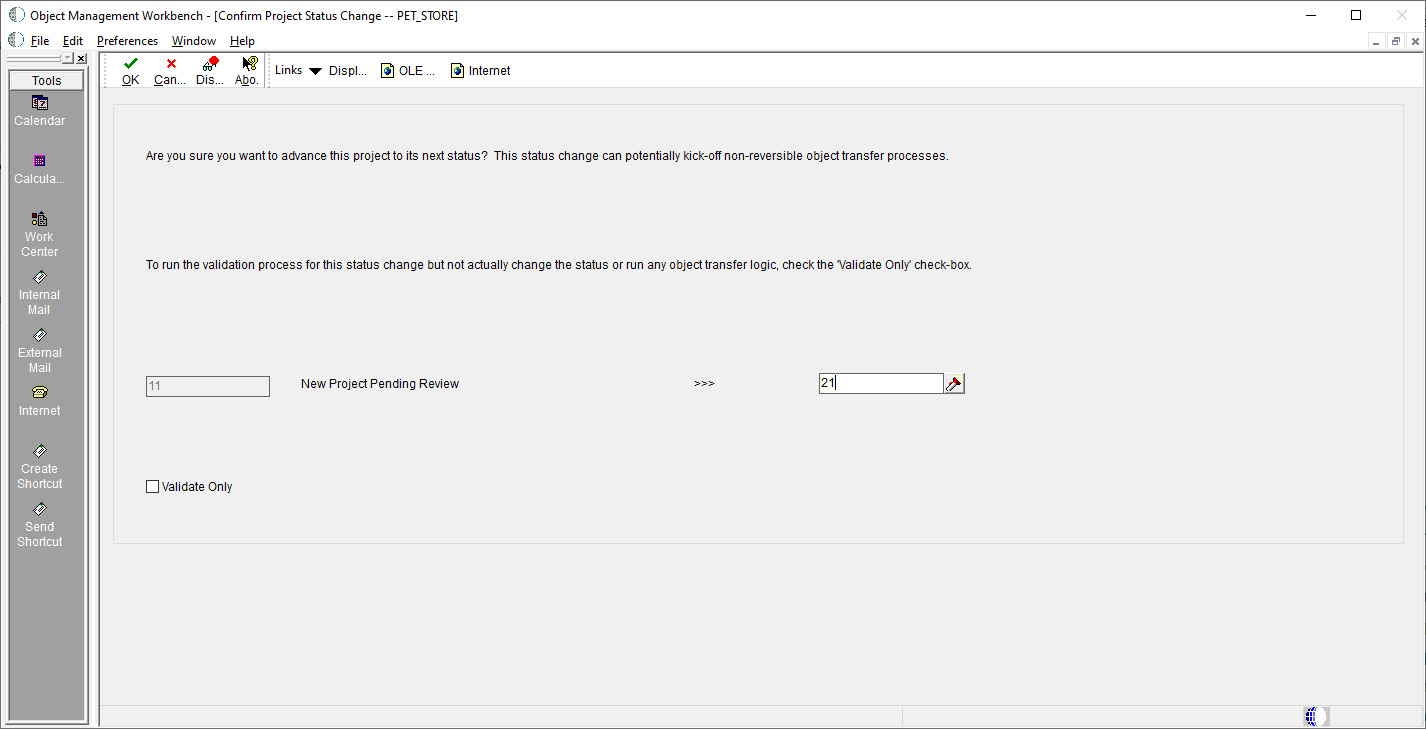
Taller de gestión de objetos: confirmación del cambio de estado del proyecto - Seleccione el proyecto PET_STORE y haga clic en Restaurar.
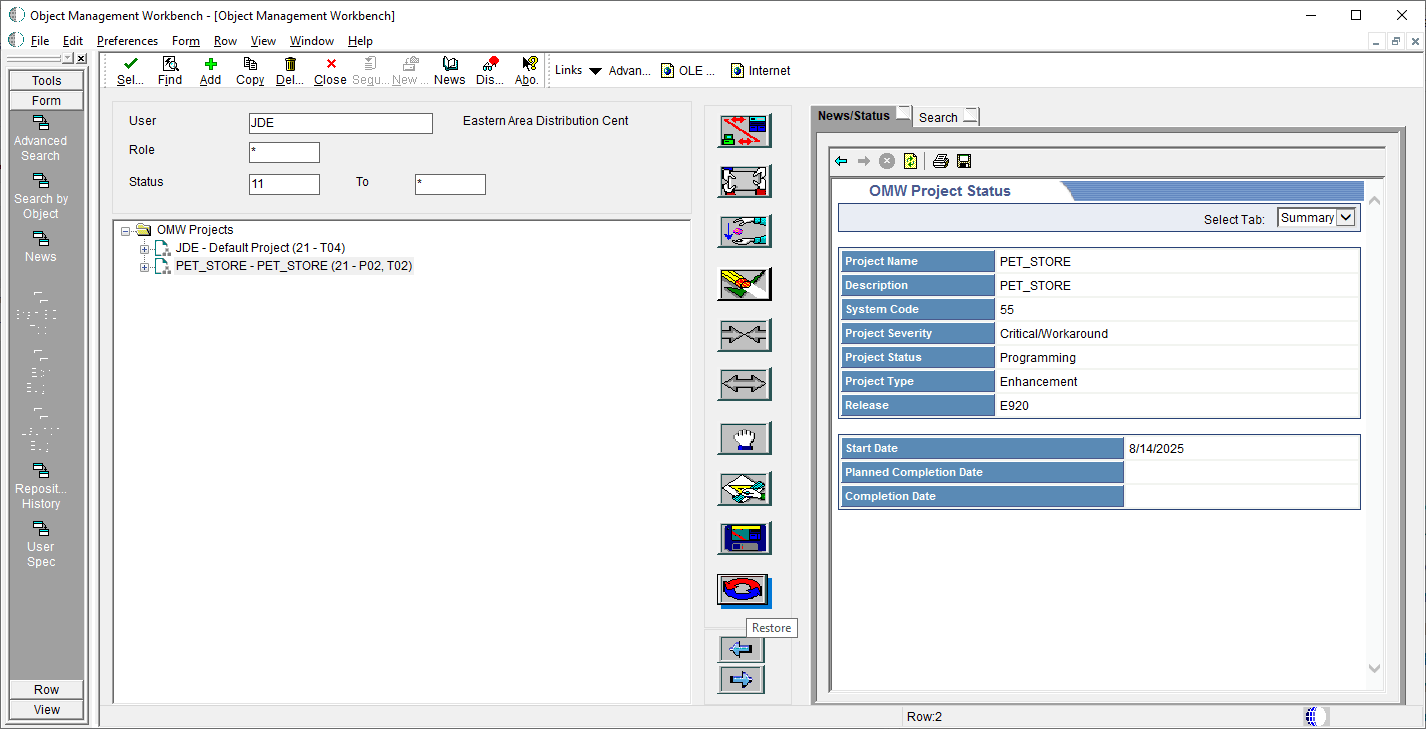
Área de trabajo de gestión de objetos: restauración - Haga clic en Sí para confirmar.
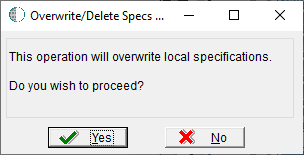
Sobrescribir/Suprimir especificaciones - Haga clic en Sí para utilizar el archivo de análisis de proyecto.
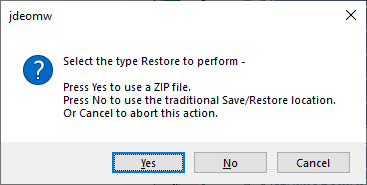
Tipo de restauración - Seleccione el archivo PRJ_PET_STORE_60_99.par y haga clic en Abrir para restaurar.
- Seleccione el proyecto PET_STORE y haga clic en Desproteger.
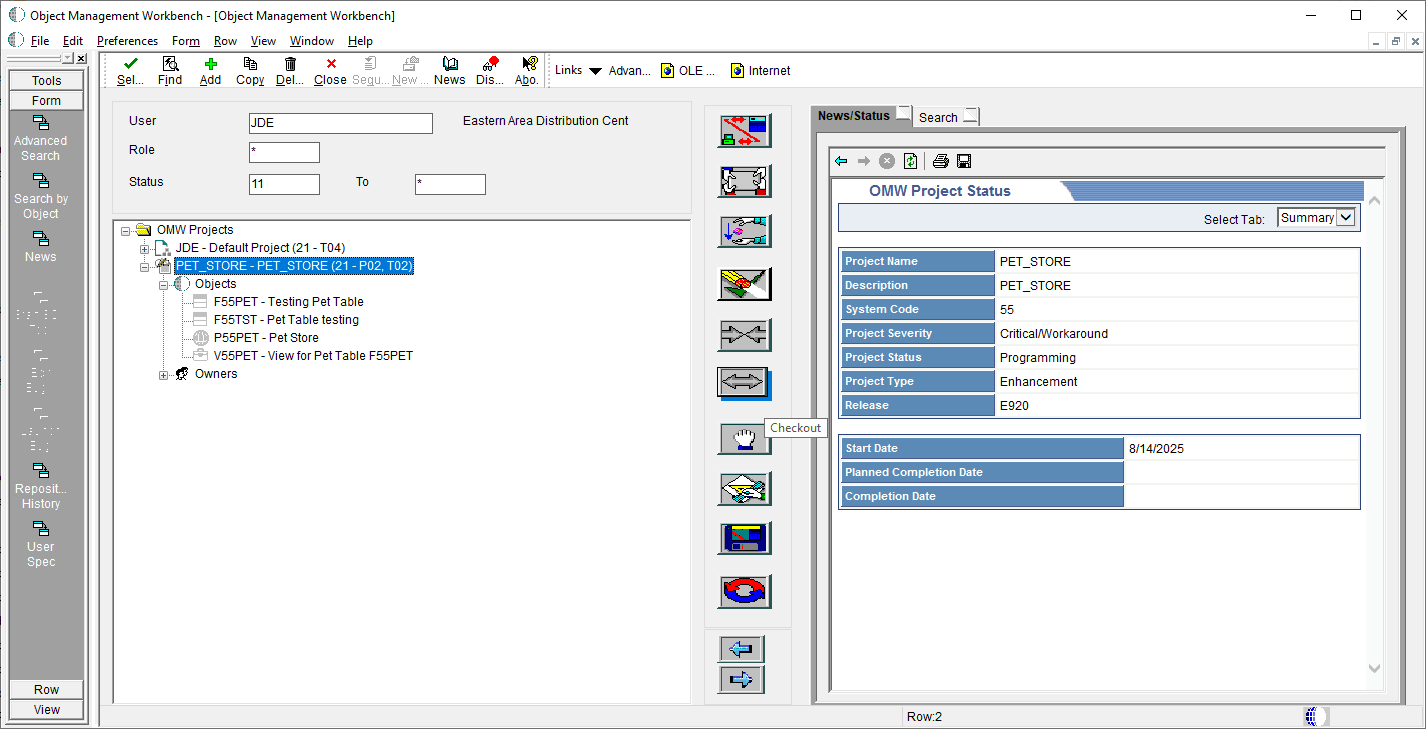
Área de trabajo de gestión de objetos - Bloqueo - Repita los pasos del 8 al 11 para restaurar el proyecto PET_STORE nuevamente.
- Haga clic en Buscar para refrescar.
- Seleccione el proyecto PET_STORE y haga clic en Proteger.
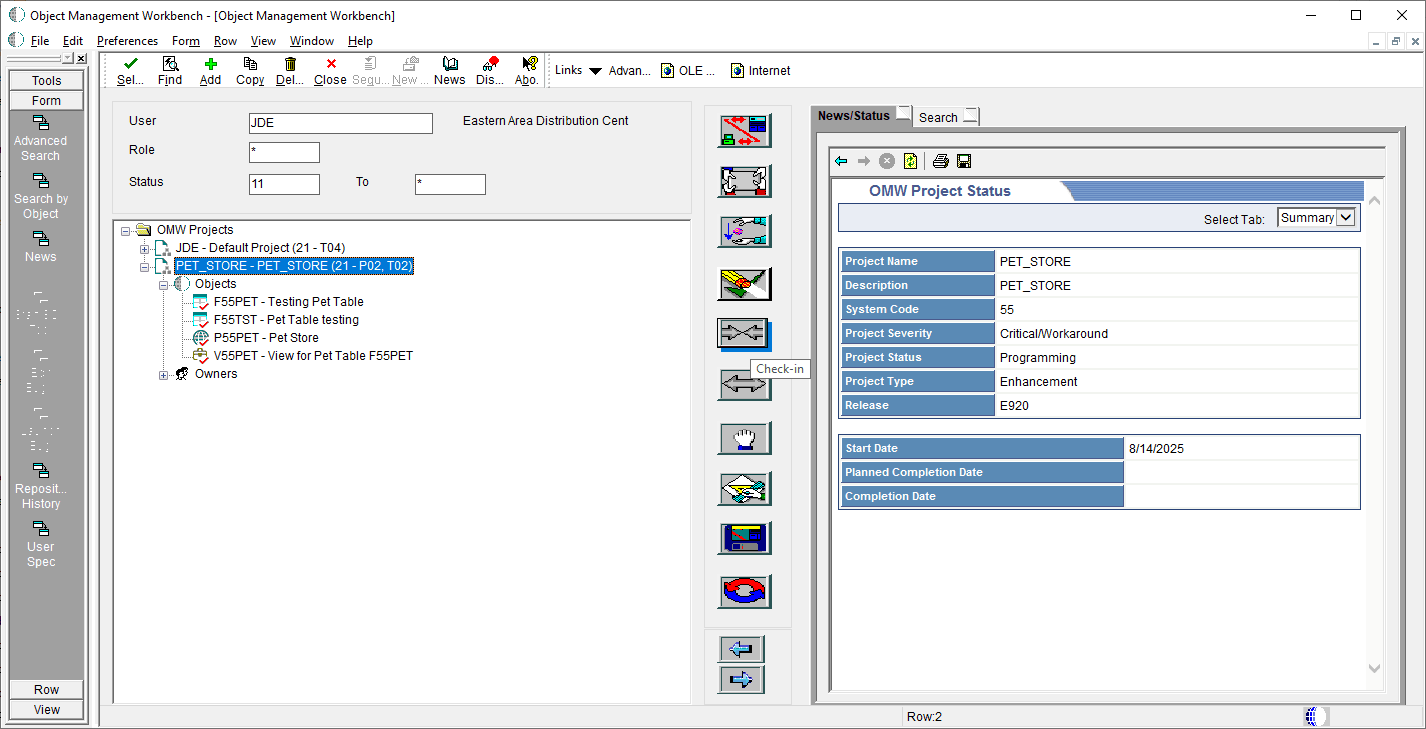
Resaltar proyecto: seguimiento - Haga clic en Buscar para refrescar.
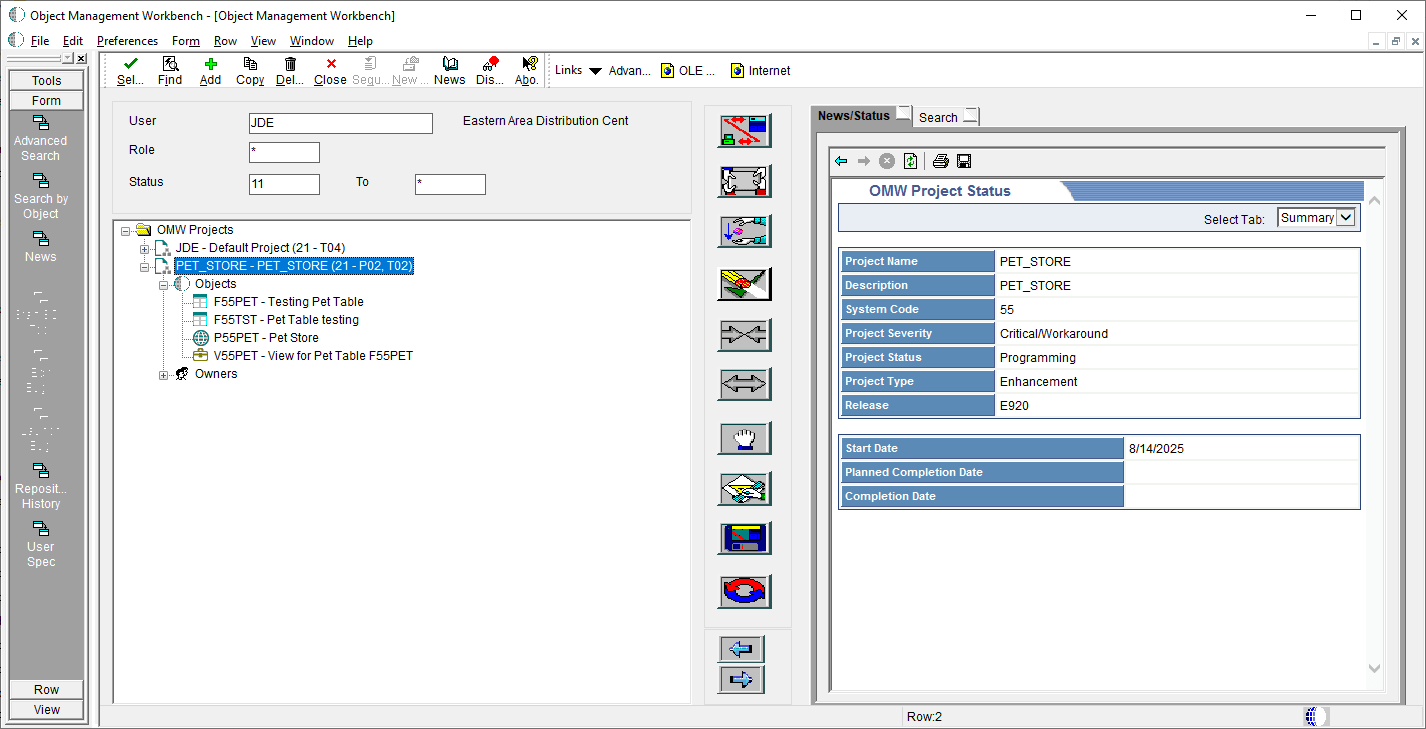
Refrescar
Ejecución de la operación de generación de tablas mediante Web OMW
En esta sección, ejecutará la tabla de generación en el Taller de Gestión de Objetos Web (Web OMW).
- Conéctese a EnterpriseOne en el cliente web.
- Vaya a P98220W (Object Management Workbench – Web) desde la ruta de acceso rápida.
- En el formulario Object Management Workbench – Web, introduzca PET_STORE en la línea de QBE del proyecto y haga clic en Find (Buscar). Seleccione el proyecto PET_STORE.
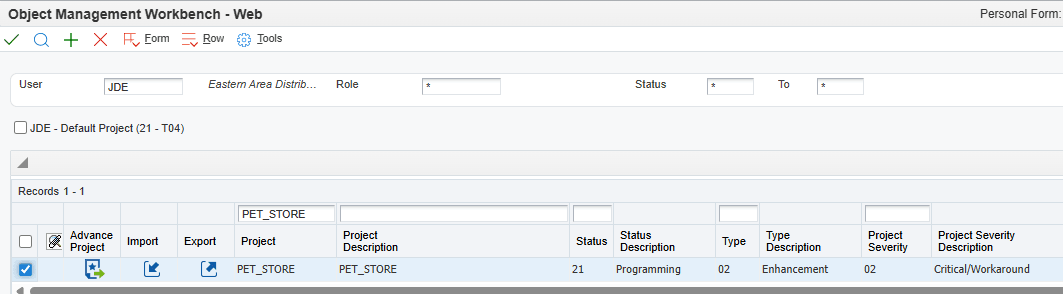
Área de trabajo de gestión de objetos -Web - En el separador Objetos de Proyecto, seleccione F55TST y, a continuación, haga clic en Operaciones de Tabla en la lista desplegable Más Acciones de Fila.
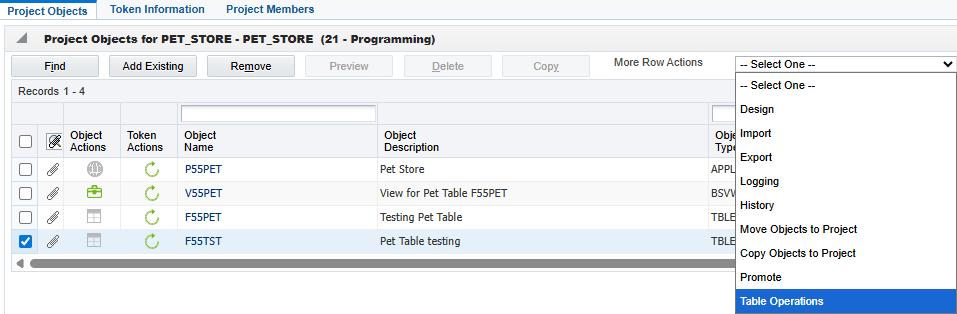
Seleccionar operaciones de tabla - Seleccione Generar Tabla y haga clic en Aceptar.

Ventana Operaciones de Tabla - Verifique el origen de datos de destino y haga clic en Aceptar.
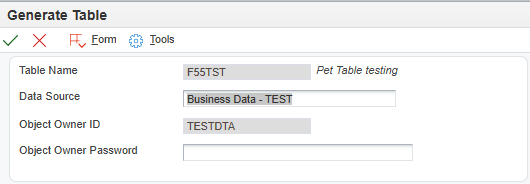
Generar Tabla - Verifique el resultado y haga clic en OK (Aceptar) para finalizar.

Resultado de generación de tabla
Ejecutar operación de generación de índice mediante OMW y Web OMW
En esta sección, preparará los cambios de índice mediante OMW en el cliente de desarrollo.
Preparación de Cambios de Índice en el Cliente de Desarrollo
- Conéctese a EnterpriseOne (DV920) en el Cliente de desarrollo.
- Vaya a OMW (Object Management Workbench) desde la ruta de acceso rápida.
- En el formulario Object Management Workbench, busque el proyecto PET_STORE.
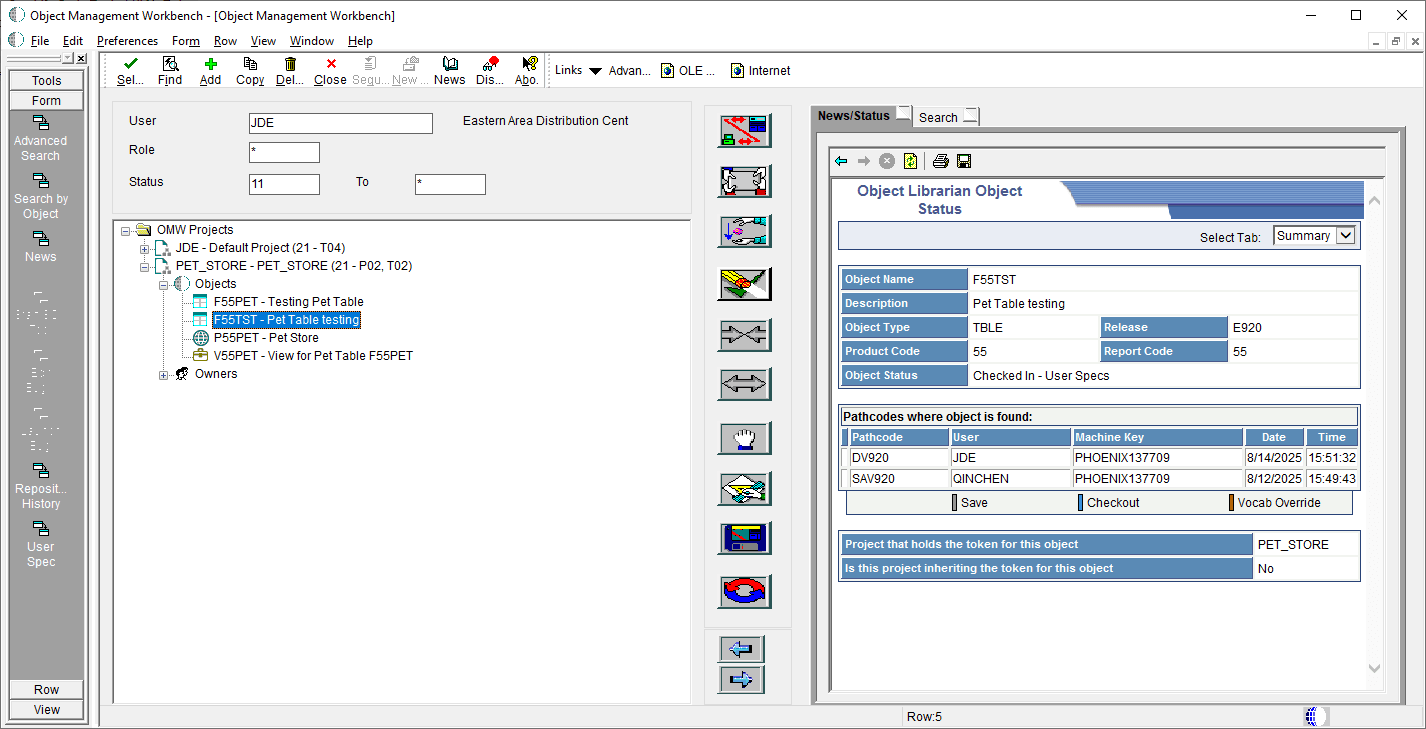
Área de trabajo de gestión de objetos - En PET_STORE, vaya a Objetos, seleccione F55TST y, a continuación, haga clic en Restaurar.
- Haga clic en Sí para confirmar la acción en la ventana Sobrescribir/Suprimir especificaciones.
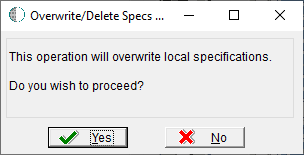
Sobrescribir/Suprimir especificaciones - Haga clic en Sí para utilizar el archivo par de objetos.
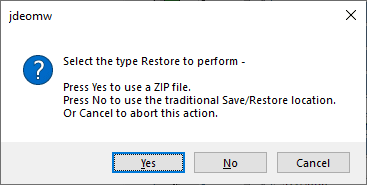
Tipo de restauración - Restaure el archivo modificado TBLE_F55TST_60_99.par (con cambios de índice) para probar Generar índice.
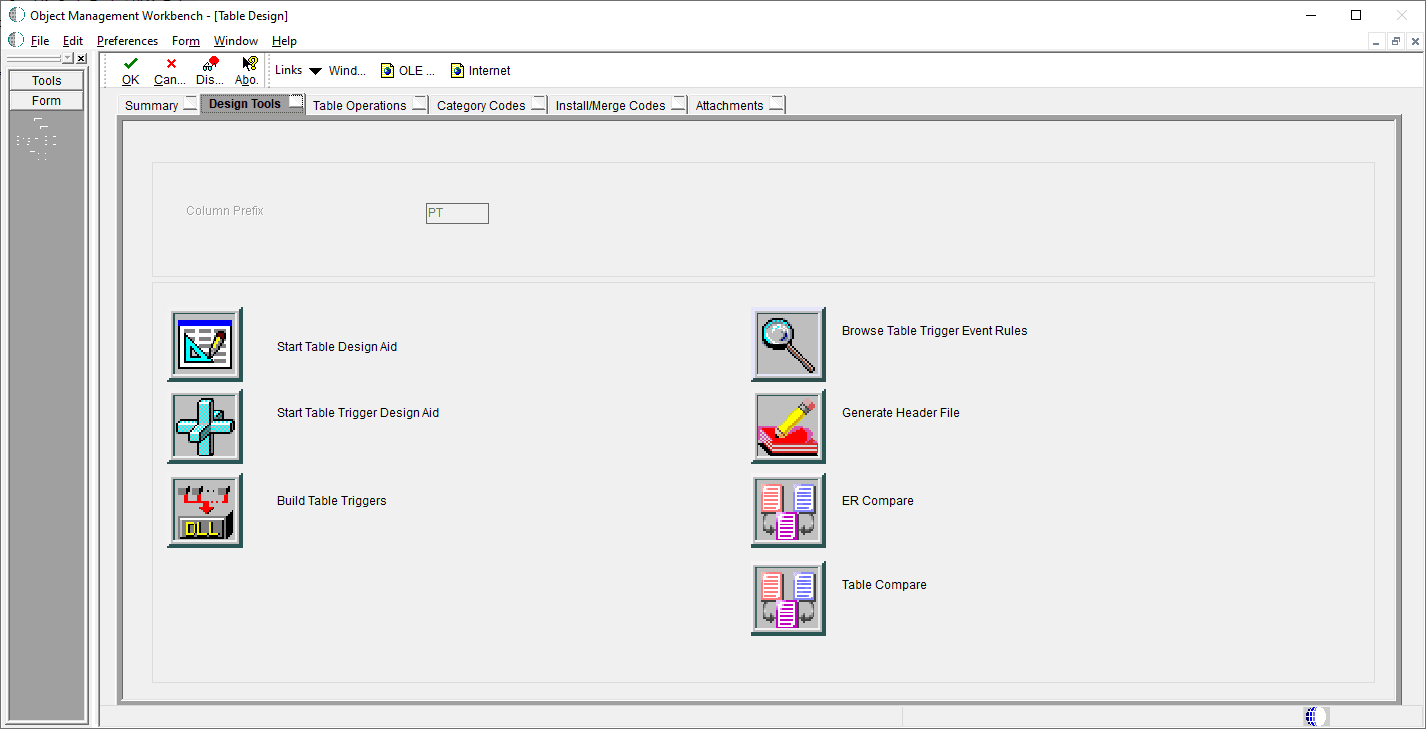
Ejecución de la Operación de Generación de Índice en Web OMW
En esta sección, se ejecutará la generación de índices en Web Object Management Workbench (Web OMW).
- Conéctese a EnterpriseOne en el cliente web.
- Vaya a P98220W (Object Management Workbench – Web) desde la ruta de acceso rápida.
- En el formulario web del área de trabajo de gestión de objetos, introduzca PET_STORE en la línea Project QBE y haga clic en Find y, a continuación, seleccione el proyecto PET_STORE.
- En el separador Objetos de proyecto, seleccione F55TST y, a continuación, haga clic en Operaciones de tabla en la lista desplegable Más acciones de fila.
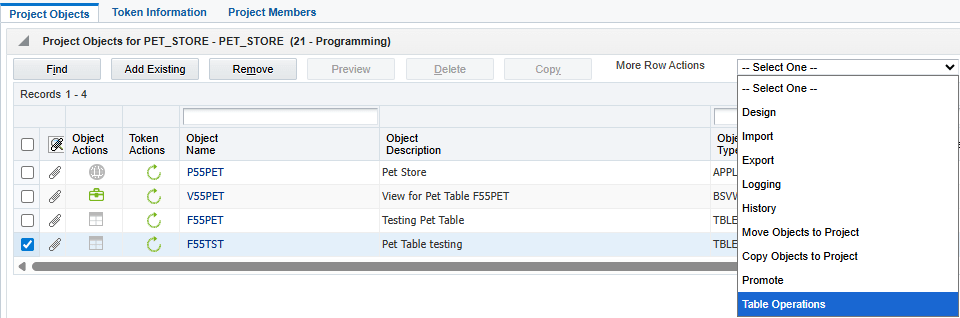
Seleccionar operaciones de tabla - Seleccione Generate Index (Generar índice) en Table Operation (Operación de tabla), haga clic en OK (Aceptar).
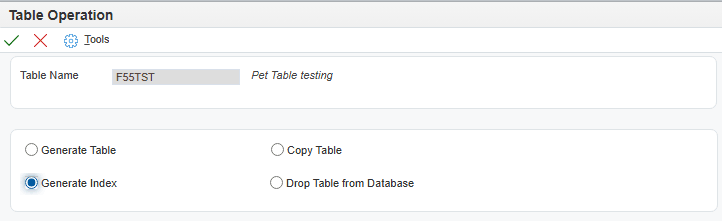
Ventana Operaciones de Tabla - Verifique el origen de datos y el resultado de comparación de destino en la ventana Generar índice.
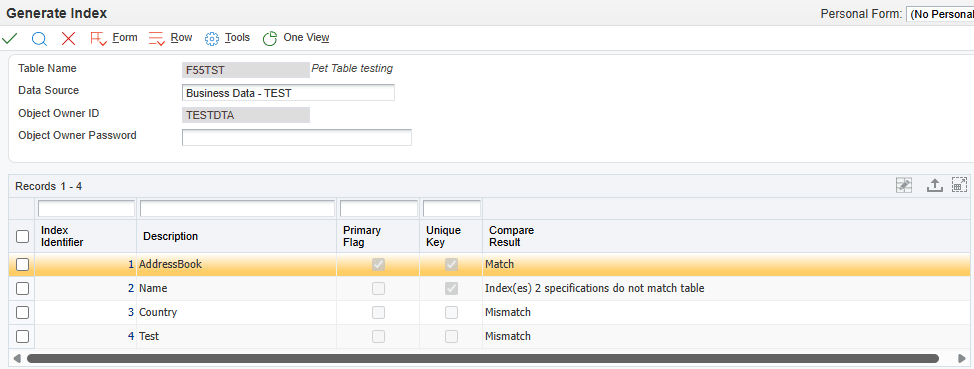
Generar índice - Los detalles del índice de tabla se muestran mediante el diseño (JDE_Index_Detail).
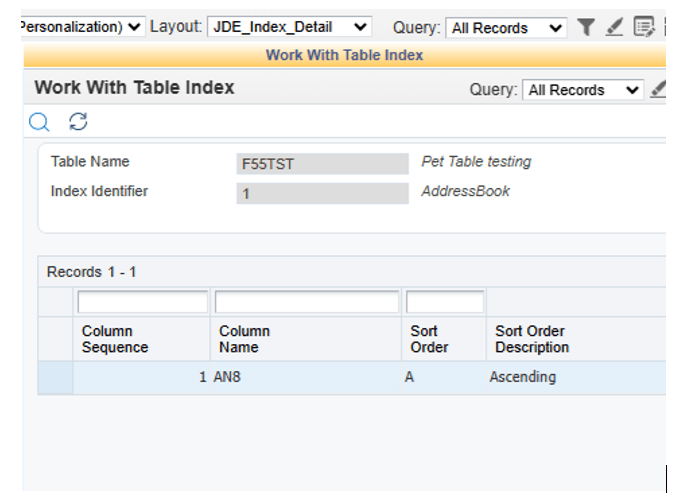
Trabajo con Índice de Tabla - En el menú Formulario, haga clic en Generar todo.
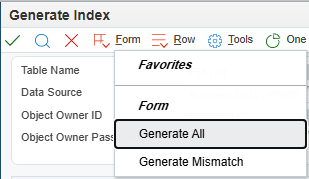
Opción Generar todo - Verifique el resultado y haga clic en OK (Aceptar).
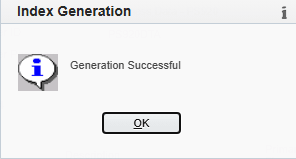
Generación de índice 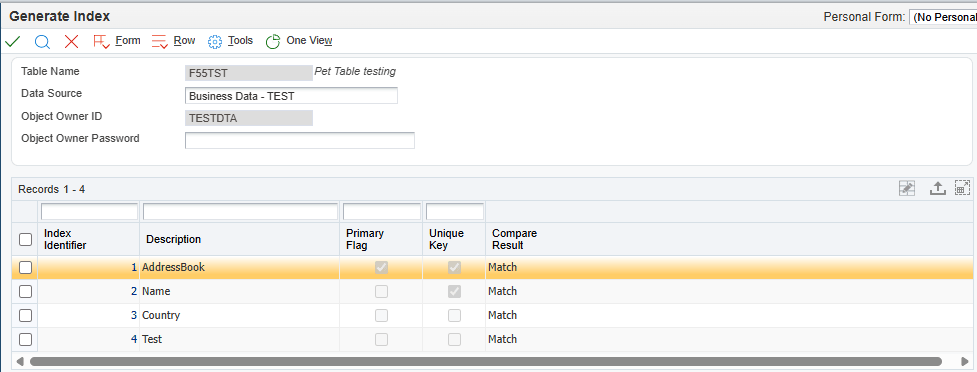
Generación de índice - Haga clic en Cerrar para salir.
Ejecutar la operación Copiar tabla mediante Web OMW
En esta sección, ejecutará la copia de la tabla en el Taller de Gestión de Objetos Web (Web OMW).
- Conéctese a EnterpriseOne en el cliente web.
- Vaya a P98220W (Object Management Workbench – Web) desde la ruta de acceso rápida.
- En el formulario Object Management Workbench – Web, introduzca PET_STORE en la línea QBE de proyecto y haga clic en Find (Buscar) y, a continuación, seleccione el proyecto PET_STORE.

Objetos proyecto - En el separador Objetos de proyecto, haga clic en Agregar existente. En la ventana Agregar objeto EnterpriseOne al proyecto, seleccione Tabla en el campo Objeto general y, a continuación, haga clic en Aceptar.
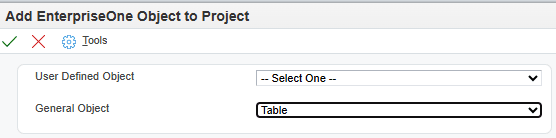
Adición de objeto EnterpriseOne al proyecto - Busque y seleccione una tabla existente (por ejemplo, F0911 – Libro mayor de cuentas) y haga clic en Aceptar.
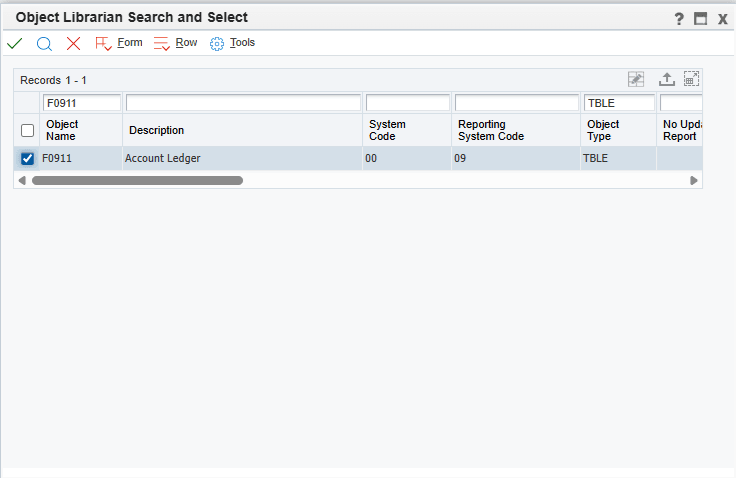
Búsqueda y selección de bibliotecarios de objetos - En el separador Objetos de proyecto, seleccione F0911 y, a continuación, haga clic en Operaciones de tabla en la lista desplegable Más acciones de fila.
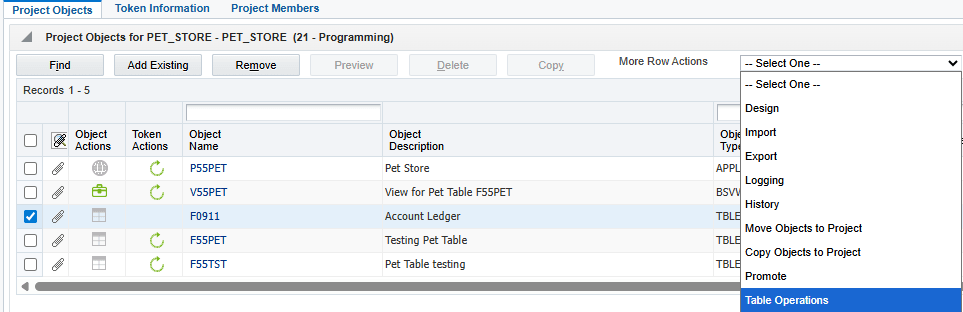
Objetos proyecto - En la ventana Operación de Tabla, seleccione Copiar Tabla y haga clic en Aceptar.
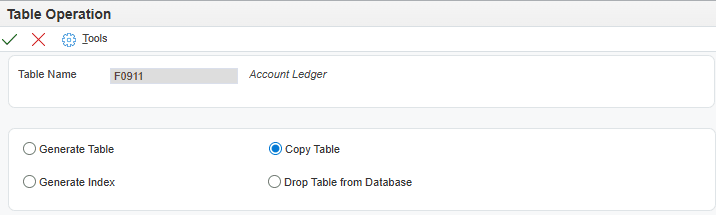
Operación de Tabla - Seleccione y verifique el Origen y el Origen de Datos de Destino y haga clic en Aceptar.
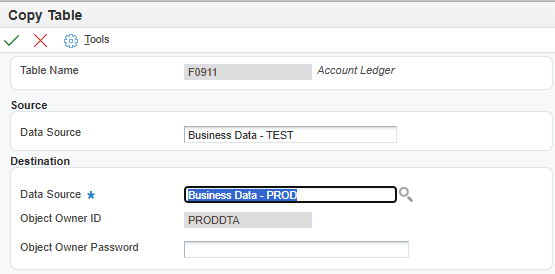
Copiar Tabla - Haga clic en Aceptar.
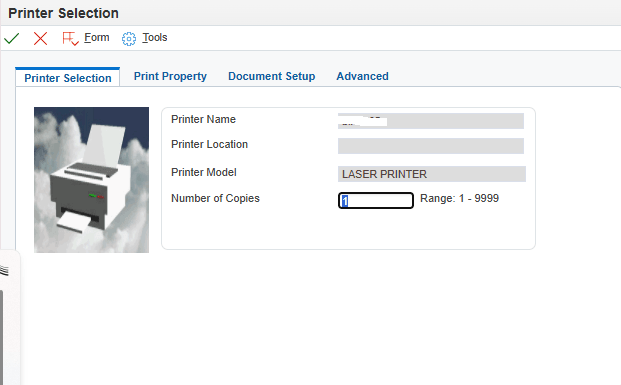
Selección de impresora - Verifique el resultado y haga clic en OK (Aceptar).
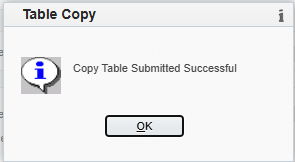
Copia de Tabla - Vaya a View Job Status para verificar los resultados en el informe R9866W|XJDE0001.
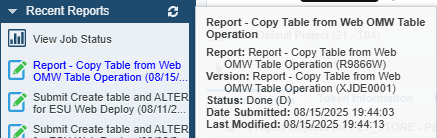
Ver el estado del trabajo. - Haga clic en Ver salida en la columna de cuadrícula cuando el estado cambie a 'D' (Listo).

Informe - Copiar tabla de operación de tabla de OMW web - Búsqueda de trabajo enviada - Compruebe los resultados.
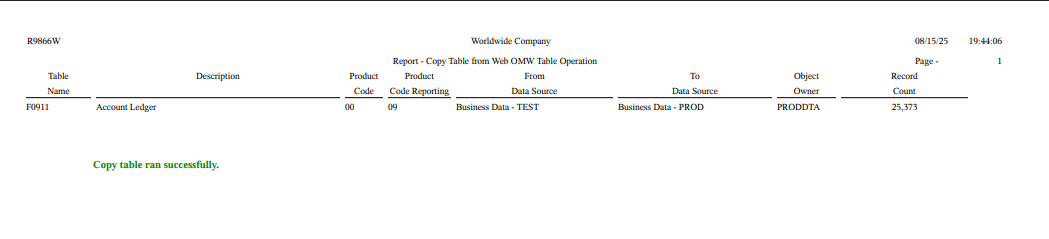
Copiar informe de tabla
Ejecución de la Operación de Borrado de Tablas mediante Web OMW
En esta sección, ejecutará la operación de borrado de tablas en el Taller de Gestión de Objetos Web (Web OMW).
- Conéctese a EnterpriseOne en el cliente web.
- Vaya a P98220W (Object Management Workbench – Web) mediante la ruta de acceso rápida.
- En el formulario Object Management Workbench – Web, introduzca PET_STORE en la línea QBE de proyecto y haga clic en Find (Buscar) y, a continuación, seleccione el proyecto PET_STORE.
- En el separador Objetos de proyecto, seleccione F55TST y, a continuación, seleccione Operaciones de tabla en la lista desplegable Más acciones de fila.
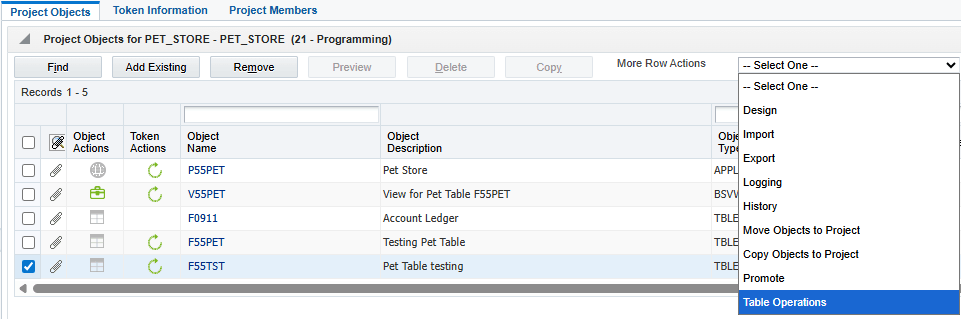
Operaciones de Tabla - En la ventana Operaciones de Tabla, seleccione Borrar Tabla de Base de Datos y haga clic en Aceptar.
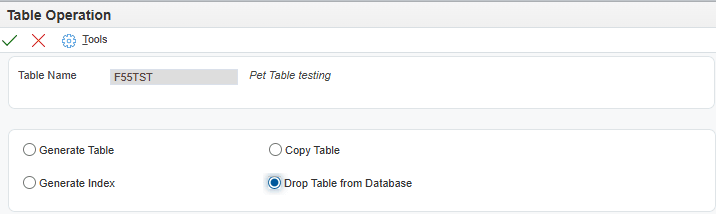
Ventana Operaciones de Tabla - Cambie el origen de datos de destino a Datos de negocio: PRUEBA y haga clic en Aceptar.
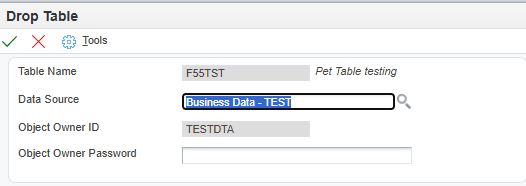
Borrar Tabla - Verifique los resultados y haga clic en OK (Aceptar) para finalizar.
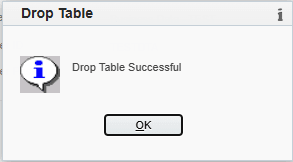
Resultado de tabla de borrado
Ejecutar la operación de tabla ALTER mediante Web OMW
Requisitos para la tabla ALTER:
- Agregar solo columnas.
- Datos de la tabla existente (conservar datos)
- ALTER Table utiliza especificaciones de tabla basadas en el paquete activo o desplegado en el entorno de conexión (por ejemplo, JDV920) para ejecutar la operación *ALTER.
- Utilice la acción Promocionar para actualizar las especificaciones de tabla del objeto central al paquete activo si es necesario.
Preparación de la Tabla ALTER en el Cliente de Desarrollo
En esta sección, preparará *Alter Table con OMW en el cliente de desarrollo.
- Inicie sesión en EnterpriseOne en el cliente de desarrollo.
- Vaya a BV (versiones por lotes) desde la ruta rápida.
- En el campo Aplicación por Lotes, introduzca R98403XB (Cargar Datos XML en Tabla) y haga clic en Buscar.
- Haga clic en Agregar para agregar la versión F55PET (Copie el XML F55PET en la tabla).
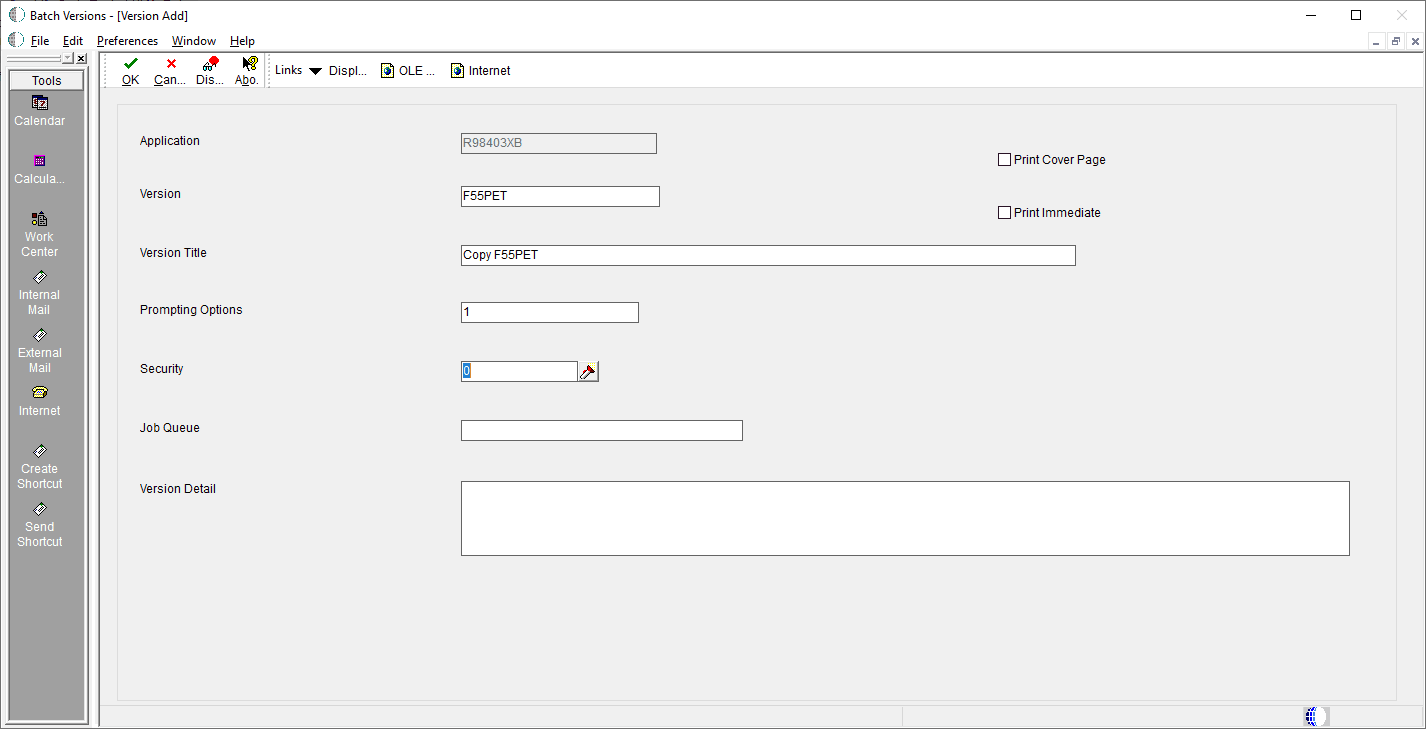
Versiones por lotes Nota: Copie F55PET.xml guardado en C:\E920 (en el cliente de desarrollo). - Defina las Opciones de proceso.
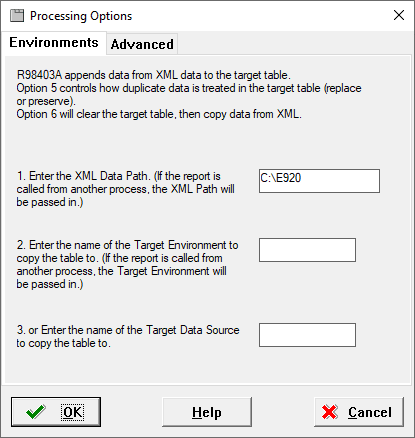
Opciones de Proceso - Entorno 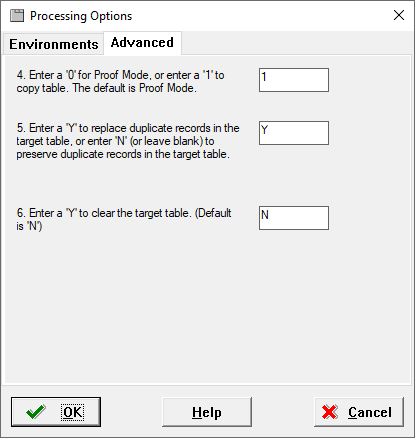
Opción de Proceso - Avanzada - Defina la selección de datos.
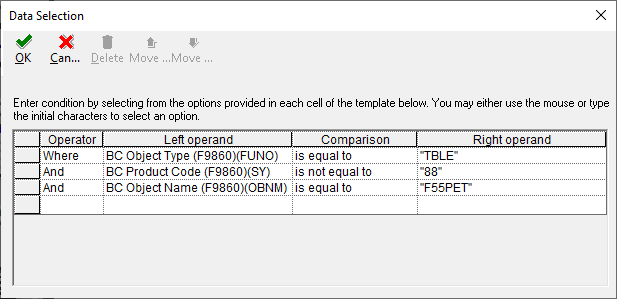
Selección de Datos - Ejecute/envíe UBE R98403XB | F55PET y verifique el resultado.
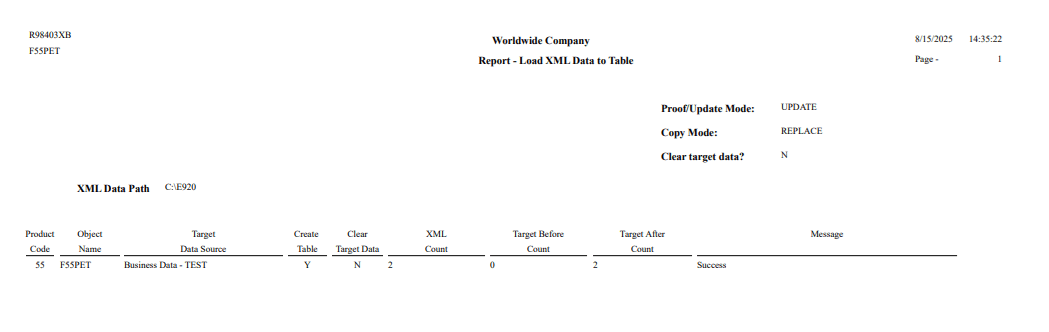
Informe - Tabla de datos - Vaya a OMW (Object Management Workbench) mediante la ruta de acceso rápida.
- En el formulario Object Management Workbench, busque el proyecto PET_STORE.
- En el proyecto PET_STORE → Objects (Objetos), seleccione F55PET y haga clic en Checkout (Desproteger).
- Haga clic en Sí para confirmar la acción en la ventana Sobrescribir/Suprimir especificaciones.
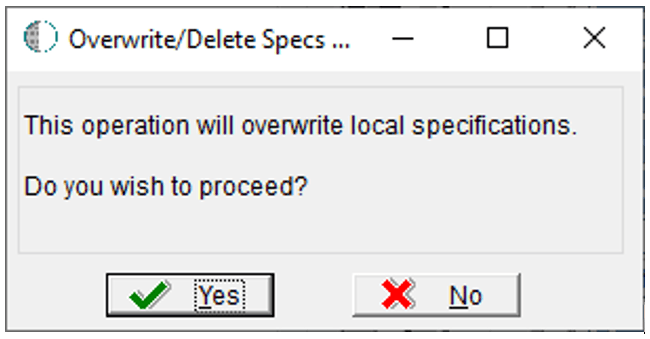
ventana Sobrescribir/Suprimir especificaciones 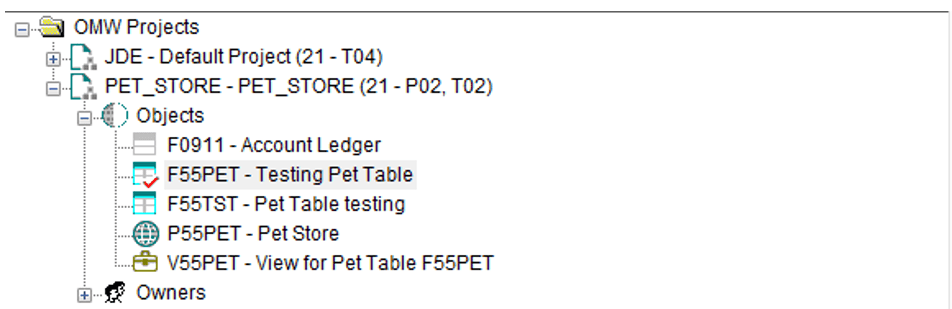
Carpeta de proyecto - Vuelva a seleccionar F55PET y haga clic en Restaurar.
- Haga clic en Sí para confirmar la sobrescritura y vuelva a hacer clic en Sí para utilizar el archivo de objeto (.par).
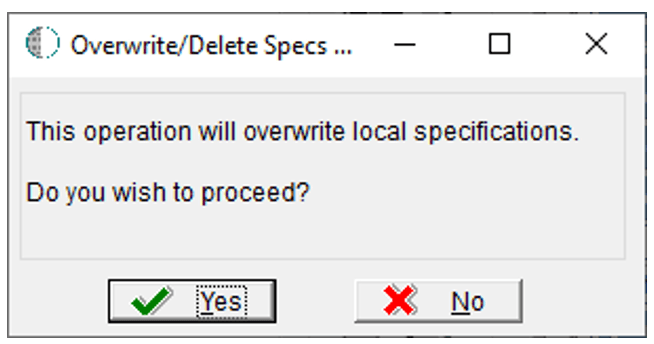
ventana Sobrescribir/Suprimir especificaciones 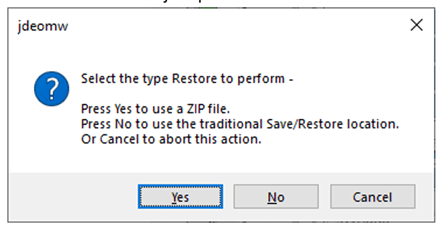
Tipo de restauración - Restaure el archivo modificado TBLE_F55PET_60_99.par que incluye las columnas recién agregadas para probar la funcionalidad *ALTER TABLE.
También puede desplazarse a Design, Design Tools y seleccionar Start Table Design Aid para agregar manualmente nuevas columnas a F55PET. 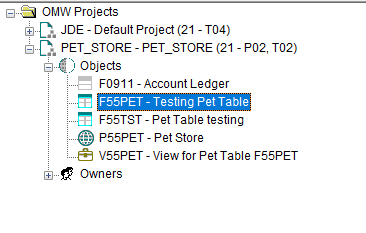
Proyectos de OMM - Seleccione F55PET y haga clic en Proteger para guardar los cambios.
Ejecutar la operación de tabla ALTER mediante Web OMW
En esta sección, aprenderá a ejecutar operaciones de tabla ALTER en Web OMW.
- Conéctese a EnterpriseOne en el cliente web.
- Vaya a P98220W (Object Management Workbench – Web) desde la ruta de acceso rápida.
- En el formulario web de OMW, introduzca PET_STORE en la línea Project QBE, haga clic en Find y seleccione el proyecto PET_STORE.
- En el separador Objetos de proyecto, seleccione F55PET y, a continuación, haga clic en Ascender en la lista desplegable Más acciones de fila.
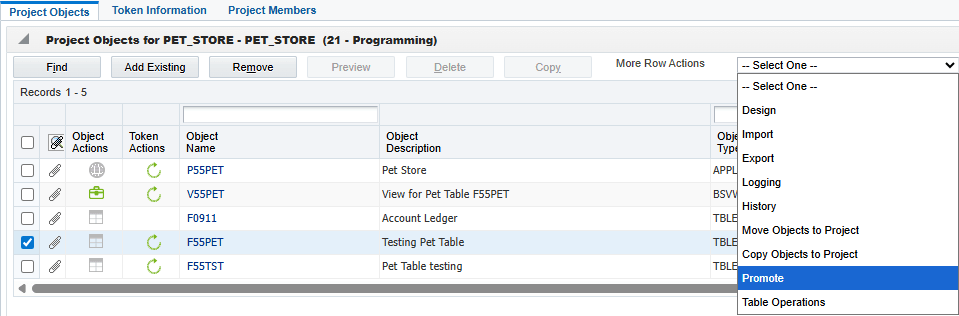
Seleccionar promoción - Haga clic en Aceptar para confirmar la operación en el cuadro de diálogo Confirmar promoción de objeto.
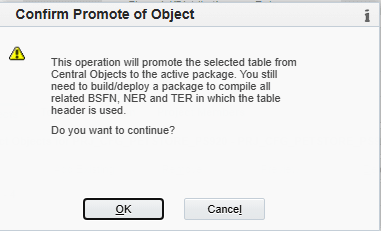
Confirmar promoción de objetos - En el separador Objetos de proyecto, vuelva a seleccionar F55PET y, a continuación, seleccione Operaciones de tabla en la lista desplegable Más acciones de fila.
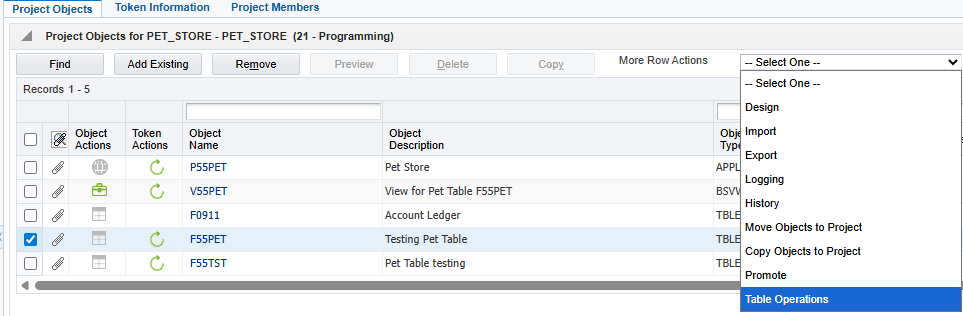
Seleccionar operaciones de tabla - En la ventana Operaciones de Tabla, seleccione Generar Tabla y haga clic en Aceptar.
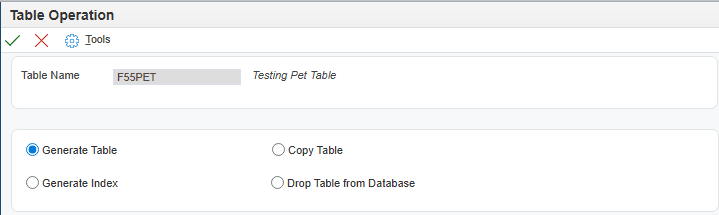
Ventana Operaciones de Tabla - Verifique el origen de datos de destino y, a continuación, haga clic en Aceptar.
- Si se aplica la operación *ALTER, el menú de formulario se muestra automáticamente en ALTER Table.
- Haga clic en Aceptar, se le pedirá que seleccione si desea ejecutar *ALTER (Sí) o continuar con una generación de tabla completa (No).
- Seleccione ALTER Table (Modificar tabla) para continuar con la operación *ALTER no destructiva.
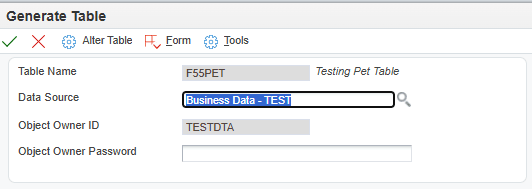
Ventana Generar Tabla - En el cuadro de diálogo de confirmación ALTER Table is available (Modificar tabla está disponible), haga clic en OK (Aceptar).
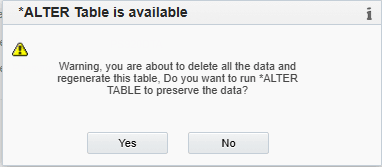
*ALTER Table - Verifique los resultados y haga clic en OK (Aceptar).
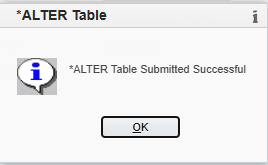
*ALTER Table Result - Revise el log *ALTER TABLE en la carpeta PrintQueue del servidor de empresa para asegurarse de que la operación se ha realizado correctamente.

*ALTER TABLE Log 
View Log
Verificación de los Registros de Operaciones de Tabla mediante Web OMW
En esta sección, aprenderá a verificar el registro de operación de tabla OMW en Web OMW.
- Conéctese a EnterpriseOne en el cliente web.
- Vaya a P98220W (Object Management Workbench – Web) mediante la ruta de acceso rápida.
- En el formulario Object Management Workbench – Web, introduzca PET_STORE en la línea QBE del proyecto, haga clic en Find y seleccione el proyecto PET_STORE.
- En el separador Objetos de proyecto, seleccione F0911 y, a continuación, seleccione Registro en la lista desplegable Más acciones de fila.
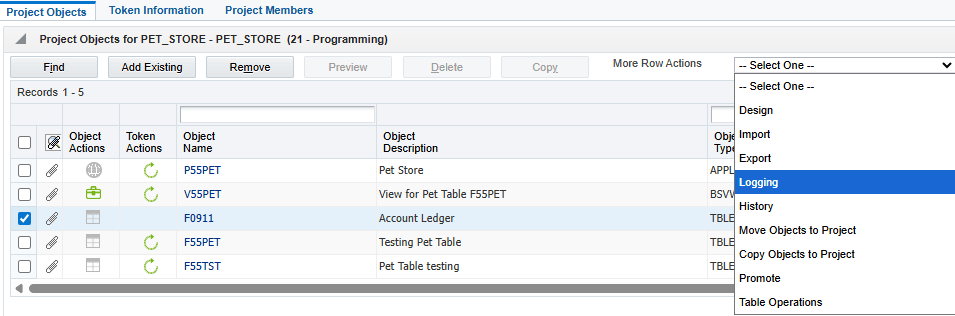
Seleccionar opción de registro - En la pantalla Trabajar con logs de objeto, haga clic en Buscar para recuperar las entradas del log.
- Busque y seleccione la entrada con Acción = 44 (Operaciones de Tabla) y, a continuación, haga clic en Seleccionar.
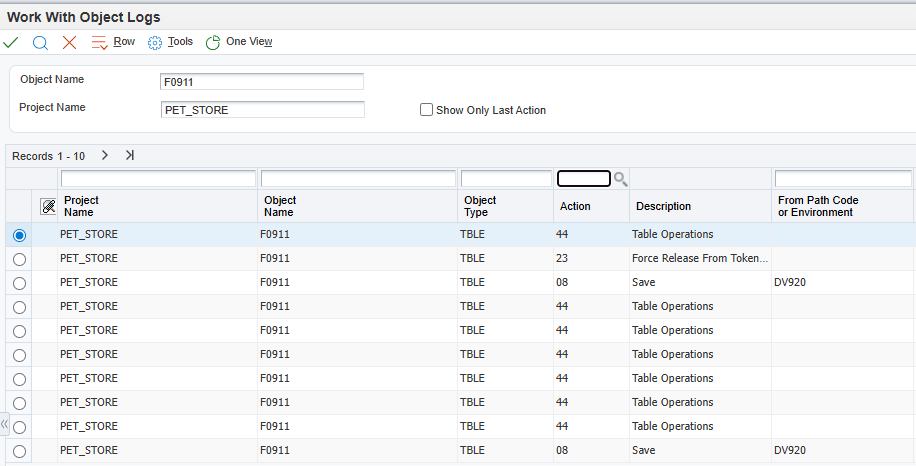
Trabajo con logs de objetos - Seleccione cada línea para revisar los detalles del log y haga clic en Seleccionar para ver más información.
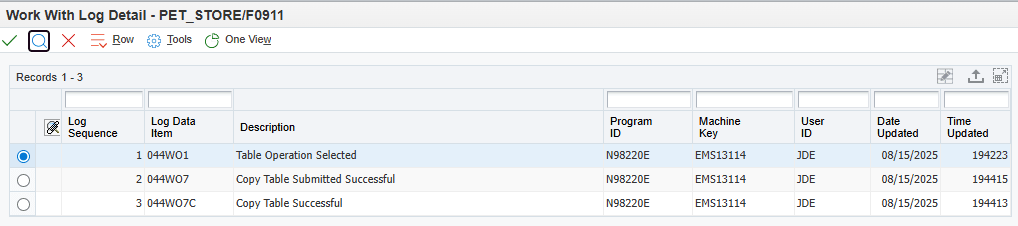
Trabajar con Detalles de Log 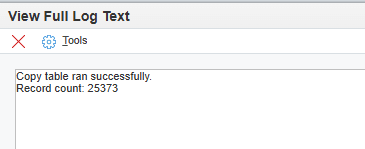
Ver Texto Completo del Log
Enlaces relacionados
Más recursos de aprendizaje
Explore tutoriales y laboratorios en docs.oracle.com/learn o acceda a contenido de aprendizaje gratuito en el canal YouTube de Oracle Learning.
Para obtener documentación sobre el producto, visite Oracle Help Center.
[Ejecución de Operaciones de Tabla con el Área de Trabajo de Gestión de Objetos Web]
[G44810-03]
[Octubre de 2025]
Copyright © 2025, Oracle y/o sus subsidiarias.